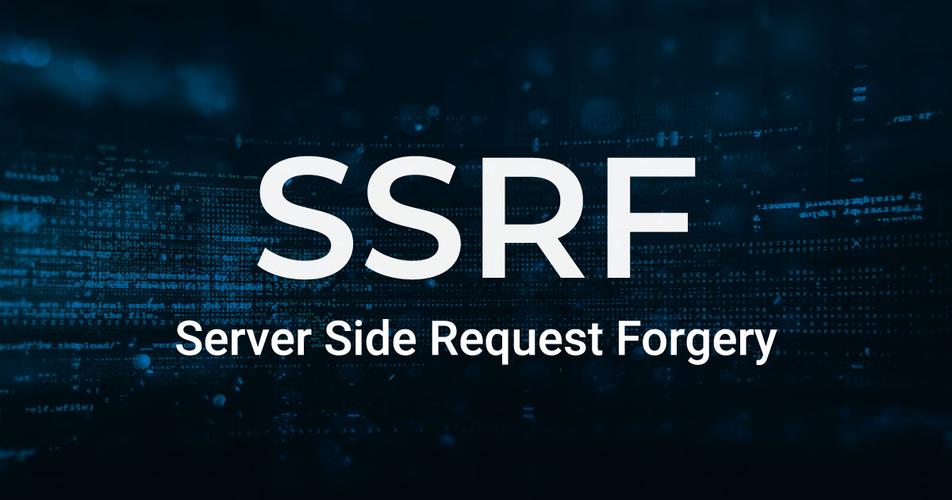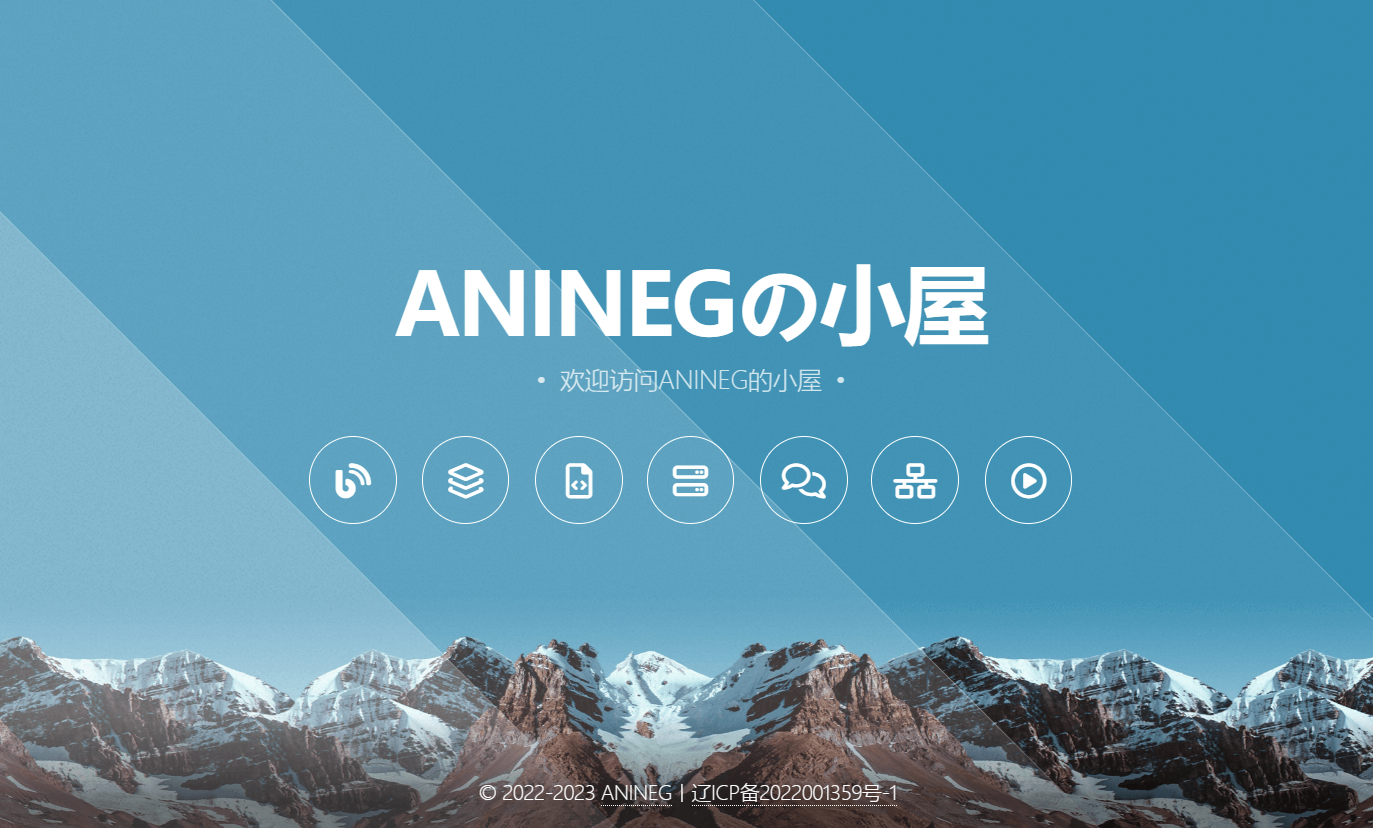Hexo操作 & Markdown语法
发布文章
进入博客所在目录,右键打开 Git Bash Here,创建博文:
hexo new My New Post
然后 source 文件夹中会出现一个 My New Post.md 文件,就可以使用 Markdown 编辑器在该文件中撰写文章了。
写完后运行下面代码将文章渲染并部署到 GitHub Pages 上完成发布。以后每次发布文章都是这两条命令。
hexo g # 生成页面
hexo d # 部署发布
也可以不使用命令自己创建 .md 文件,只需在文件开头手动加入如下格式 Front-matter 即可,写完后运行 hexo g 和 hexo d 发布。
title: Hexo操作 & Markdown语法
date: 1642042606000
cover: #封面
categories: #分类
tags: #标签
正文开始
常用命令
hexo new “name” # 新建文章
hexo new page “name” # 新建页面
hexo g # 生成页面
hexo d # 部署
hexo g -d # 生成页面并部署
hexo s # 本地预览
hexo clean # 清除缓存和已生成的静态文件hexo clean && hexo g && hexo d #一步到位
显示文章摘要(不适用于Butterfly主题)
Hexo 主页文章列表默认会显示文章全文,浏览时很不方便,可以在文章中插入<!—more—>进行分段。
该代码前面的内容会作为摘要显示,而后面的内容会替换为 “Read More” 隐藏起来。
Markdown语法
基本语法
1 | #### 标题 |
1 | #### 强调 |
强调
- 斜体 = 两边分别加一个
*或_; - 粗体 = 两边分别加两个
*或_; - 粗体加斜体 = 两边分别加三个
*或_; - 删除线 = 两边分别加两个
~; - 上标 = 两边分别加一个
~; - 下标 = 两边分别加一个
^; - 下划线 = 两边分别加两个以上
+; - 着色 = 两边分别加两个以上
=; - 定义缩写 =
*[缩写]; - 下面是一个列子:
一个星号斜体
一个下划线斜体
两个星号粗体
两个下划线粗体
三个星号粗体加斜体
三个下划线粗体加斜体删除我
1 | #### 引用 |
引用
这是一个包含两个段落的引用。
在每个段落里都有多行内容。这是一个包含两个段落的引用。
在每个段落里都有多行内容。
1 | #### 列表 |
列表
可以在行的最前面放一个 *, + 或 -来表示无序列表:
- 红色
- 绿色
- 蓝色
- 深蓝色
- 浅蓝色
1 | #### 水平线 |
水平线
你可以通过将三个或更多的短横线、星号或下划线放在单独的一行来产生一个水平线。如果你愿意,你可以它们之间加入空格。下面的每一行都会产生一个相同水平线:
*
1 | #### 链接 |
链接
我常用的搜索引擎有: 谷歌, 必应 和 百度.
我常用的搜索引擎有: 谷歌, 必应 和 百度.
我常用的搜索引擎有: 谷歌, 必应 和 百度.
我常用的搜索引擎有: 谷歌, 必应 和 百度.
我常用的搜索引擎有: http://www.google.com, http://www.bing.com 和 http://www.baidu.com.
然后你可以定义下面的链接,并把它们放在文档中任何你希望的地方。它们不会直接显示出来,而是只会被上面的链接所使用。
1 | #### 反斜杠 |
反斜杠
Markdown里面可以使用反斜杠转意下面的字符(因为它们有特别的含义,所以当你希望看到它们本身的时候需要转意):
- \ 反斜杠
- ` 反引号
- * 星号
- _ 下划线
- {} 大括号
- [] 中括号
- () 小括号
- # 井号
- + 加号
- - 减号
- . 点号
- ! 惊叹号
内嵌HTML
对于任何没有被Markdown语法与重新定义的HTML内容你都可以在Makdown文档中直接使。你不需要加特别的标记来告诉解析器你是在使用Markdown还是在使用HTML。你需要的只是HTML标签本身。
唯一需要注意的是那些像\
例如你可以直接在Markdown文档中使用下面的HTML来画一张表:
1 | <table> |
| 一些内容 | 一些内容 | 一些内容 |
| 一些内容 | 一些内容 | 一些内容 |
| 一些内容 | 一些内容 | 一些内容 |
基于 Butterfly 的外挂标签引入
本站使用了糖果屋的插件Tag Plugins Plus,更多语法内容详见Akilarの糖果屋的教程。